Hoe u offline synchronisatie van Google Documenten kunt inschakelen [update 2025]
Heb je enig idee over hoe u offline synchronisatie van documenten op Google inschakelt? Als u denkt dat u tijdens het bewerken van documenten uw internetverbinding kunt verliezen, dan is het een must dat u meer weet. En als u het op de juiste manier wilt leren, zijn wij hier om u te begeleiden.
In dit artikel gaan we de procedures voor hoe u offline synchronisatie van Google-documenten inschakelt. We gaan ook weten wat Offline Sync Google Drive is en hoe het werkt. Er zijn veel dingen die we moeten weten over de procedures, dus we moeten beginnen met het kennen van de dingen die we eerst nodig hebben.
Lees ook:
Hoe u de afspeellijst markeert voor offline synchronisatie
Artikel Inhoud Deel 1. Dingen die u moet weten over offline synchronisatie van Google DocumentenDeel 2. Hoe u offline synchronisatiedocumenten op Google kunt inschakelenDeel 3. Bonus: toegang krijgen Spotify Muziek op een handigere manierDeel 4. Om het allemaal samen te vatten
Deel 1. Dingen die u moet weten over offline synchronisatie van Google Documenten
Wat is Offline Sync Google Documenten? Als u wilt weten hoe u online documenten kunt beheren, is dit een veelgebruikte service. Aan de andere kant zou dit ook een zeer stabiele internetverbinding vereisen, maar wat gaat u doen als u een scenario tegenkomt waarin u geen stabiele internetverbinding hebben? Het genoemde scenario zou ertoe hebben geleid dat Google Docs het tot stilstand had gebracht.
Google heeft een functie genaamd Offline Sync waarmee u uw bestanden op Google Presentaties, Google Documenten en Google Spreadsheets kunt openen en bewerken, zelfs zonder een stabiele internetverbinding. Alle wijzigingen die u offline aanbrengt, worden de volgende keer dat u een internetverbinding heeft, opgeslagen en op uw bestanden toegepast.
Als u wilt weten hoe u offline synchronisatiedocumenten inschakelt, heeft u een zeer uitgebreide handleiding nodig. Zoals we allemaal weten, zou Google Drive een enorme hulp zijn als het gaat om het vereenvoudigen van het werk. Het is ook een goede hulp als je een zeer onstabiele internetverbinding hebt. Hoe u Offline Sync Google-documenten inschakelt, laten we de volgende procedures doorlopen.
Deel 2. Hoe u offline synchronisatiedocumenten op Google kunt inschakelen
Dus, hoe schakel je offline synchronisatiedocumenten in? De procedures voor het inschakelen van offline synchronisatie van Google-documenten zijn heel eenvoudig. Het genoemde proces zou u niet eens moeilijk maken en u niet te veel tijd kosten. Laten we hieronder zien hoe we het moeten doen. We zullen de procedures met u delen voor het inschakelen van offline synchronisatie van Google-documenten op een Windows-pc of een Mac-computer. Laten we hieronder aan de slag gaan.
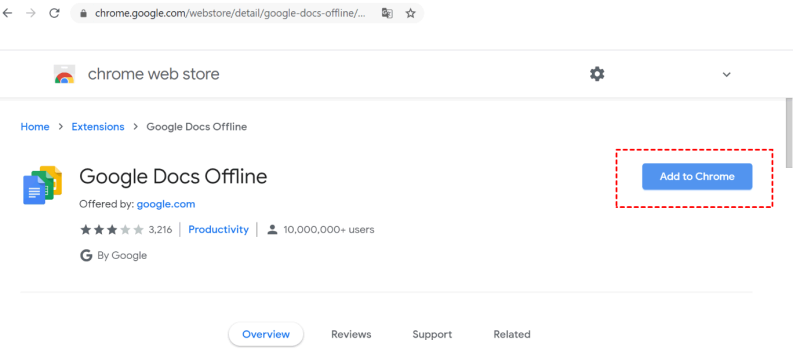
Hoe u offline synchronisatie van Google Documenten op een Windows-pc kunt inschakelen
Stap 1. In eerste instantie moet u naar Google Chrome gaan.
Stap 2. Je moet dan naar de Chrome webshop en zoek dan naar de Google Docs Offline-extensie en tik vervolgens op de optie die zegt Toevoegen aan Chrome Knop.
Stap 3. U ontvangt dan een prompt waarin u wordt gevraagd in te loggen op uw Google-account als u nog niet bent aangemeld.
Stap 4. U moet naar de website van Google Drive gaan, namelijk www.Drive.google.com.
Stap 5. Start Google Drive en tik vervolgens op het tandwielachtige pictogram dat u naast het vak Search Drive ziet om Instellingen te starten.
Stap 6. Ga naar Algemeen.
Stap 7. Ga verder en tik op Synchroniseer Google Documenten, Presentaties, Spreadsheets en Tekeningbestanden optie op de computer die u gebruikt, zodat u het offline selectievakje kunt bewerken.
Stap 8. Tik vervolgens op Klaar , die u rechtsboven op de pagina Instellingen ziet.
Hoe u offline synchronisatie van Google Documenten op Mac kunt inschakelen
Stap 1. Op het startscherm moet u op het Apple-pictogram linksboven in het scherm klikken.
Stap 2. Kiezen System Preferences die u ziet in het vervolgkeuzemenu.
Stap 3. Ga verder naar Algemeen, dat u zult zien in de pop-up die verschijnt.
Stap 4. Kies de standaardwebbrowser en kies vervolgens de Google Chrome app uit uw lijst.
De bovenstaande stappen zijn de stappen die u moet uitvoeren om Google Chrome in te stellen als uw standaardbrowser. En om uit te voeren hoe u offline synchronisatiedocumenten op Google op Mac inschakelt, moet u het volgende doen:
Stap 1. U moet Chrome openen en vervolgens naar de Chrome Webstore gaan.
Stap 2. Zoek naar Google Documenten offline en dan moet je op de knop Toevoegen aan Chrome klikken.
Stap 3. Ga vervolgens naar Google Drive en start Instellingen.
Stap 4. Ga naar Algemeen vanaf het linkerdeelvenster.
Stap 5. Tik op Synchroniseer Google Spreadsheets, Documenten, Presentaties en Tekeningen selectievakje in om dit in te schakelen.
Stap 6. Vervolgens moet je op de knop Gereed klikken, het blauwgekleurde tabblad. Door dit te doen, slaat u alle wijzigingen op die u heeft aangebracht.
En daar ben je! Dit zijn de stappen voor het inschakelen van offline synchronisatie van Google-documenten op uw Windows-pc of uw Mac-computers! Zodra u de procedures onder de knie heeft, kunt u al uw bestanden bewerken, zelfs als u geen internetverbinding heeft.
Deel 3. Bonus: toegang krijgen Spotify Muziek op een handigere manier
We hebben hierboven geleerd hoe u offline Syny Doc kunt inschakelen. Zou je geloven hoeveel manieren er zijn waarop je toegang krijgt tot muziek? Als je een muziekliefhebber bent, weet je het zeker Spotify! Met de geweldige functies die het heeft, wie kent het niet Spotify.
Met een apparaat en een stabiele internetverbinding heb je altijd toegang tot muziek Spotify. Veel mensen geven de voorkeur aan het gratis abonnement, maar het premiumabonnement heeft zijn voordelen. Zelfs zonder internettoegang of in afgelegen gebieden met een slecht signaal kunt u offline van muziek genieten. Download eenvoudig uw favoriete nummers met het premiumabonnement. Hoewel deze optie kosten met zich meebrengt, is er een manier om de premiumversie te ervaren zonder je te abonneren.
Dat is wat de TunesFun Spotify Music Converter voor u kan doen! Je kunt zonder enig dilemma naar de nummers luisteren waar je van houdt, tegen een voordelige prijs! Deze professionele converter kan u voorzien van bijna alles wat u nodig heeft als het gaat om de toegankelijkheid van muziek, zodat u er vertrouwd mee raakt TunesFun Spotify Music Converter, hieronder vindt u een lijst met de functies ervan.
- Je kan converteer de door u gekozen muziekbestanden naar flexibele formaten zoals MP3, FLAC, WAV en nog veel meer! Je hebt zeker toegang tot muziek vanaf elk apparaat dat je bezit!
- Gemakkelijk en snel toegang tot de muziek waar u van houdt! De TunesFun Spotify Music Converter is ontworpen om uw muzieknummers zeer snel te converteren!
- Geniet van muziekbestanden van de beste kwaliteit die je echt kunt vergelijken met de originele bestanden! U kunt zelfs ID-tags en metadata van muziekbestanden behouden zoals u wilt.
- Verkrijg de bestanden die u nodig hebt om gemakkelijk te converteren via het gebruik van de zeer gestroomlijnde en gemakkelijk te begrijpen interface van het TunesFun Spotify Music Converter!
Probeer het gratis Probeer het gratis
Laten we eens kijken hoe we de TunesFun Spotify Music Converter, en zorg ervoor dat het de door ons gekozen muziekbestanden zo snel mogelijk converteert! Klik om te downloaden en volg de stap-voor-stap handleiding!
Stap 1. Natuurlijk hebben we de TunesFun Spotify Music Converter. Begin met het downloaden en converteren van muziekbestanden door de TunesFun Spotify Music Converter op jouw computer. Dan kan dat nu voeg alle muziektracks toe vanaf Spotify die u wilde converteren.
Stap 2. Maak een map waar u uw muziekbestanden kunt opslaan zodra de conversie is voltooid en vergeet dan niet het bestandsformaat te kiezen dat u nodig heeft.
Stap 3. Druk op het tabblad Converteren en wacht tot de TunesFun Spotify Music Converter is klaar met het converteren van al uw geïmporteerde muziekbestanden!
Deel 4. Om het allemaal samen te vatten
En we hebben eindelijk geleerd hoe je offline synchronisatiedocumenten op Google kunt inschakelen via de eerste delen van ons artikel hierboven. We hopen dat we u hebben geholpen bij het uitzoeken van alle dingen die u moet doen, zodat u alles kunt doen wat u maar wilt met uw Google-bestanden, zelfs als u offline bent.
Aan de andere kant geldt hetzelfde voor het luisteren naar muziekbestanden waar je van houdt, zelfs als je geen goede internetverbinding hebt, met behulp van TunesFun Spotify Music Converter, alles zou mogelijk zijn, en je zou zeker met gemak en comfort naar je favoriete nummers kunnen luisteren.
laat een reactie achter